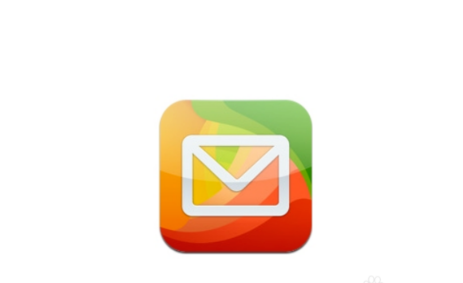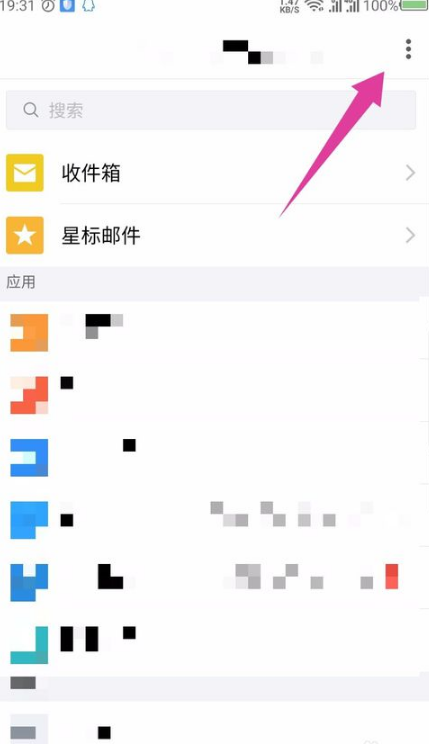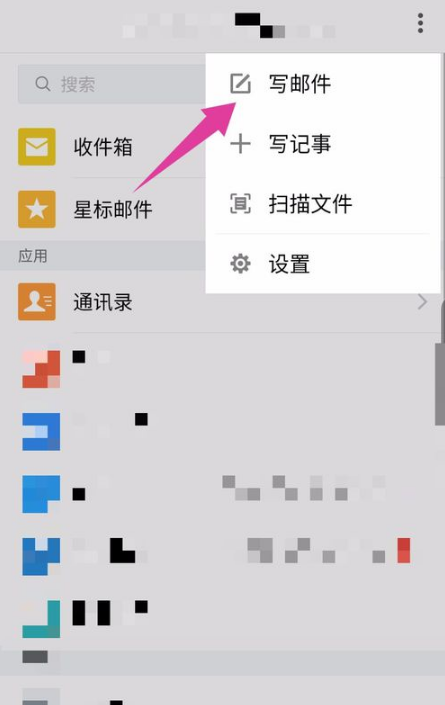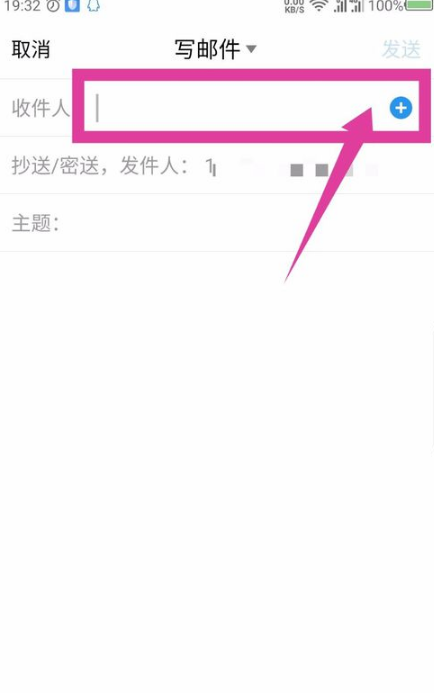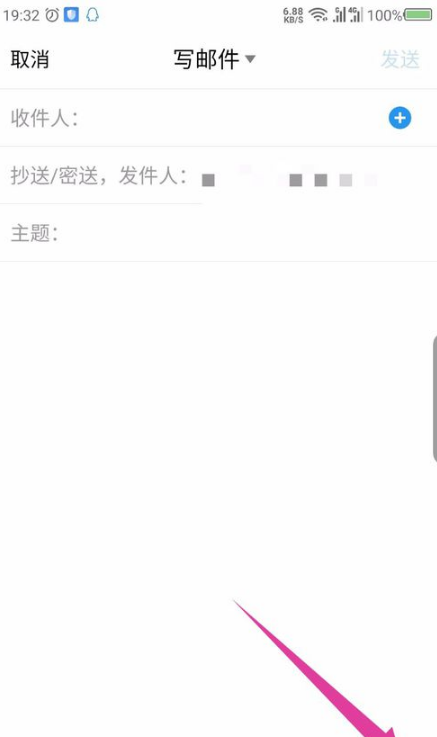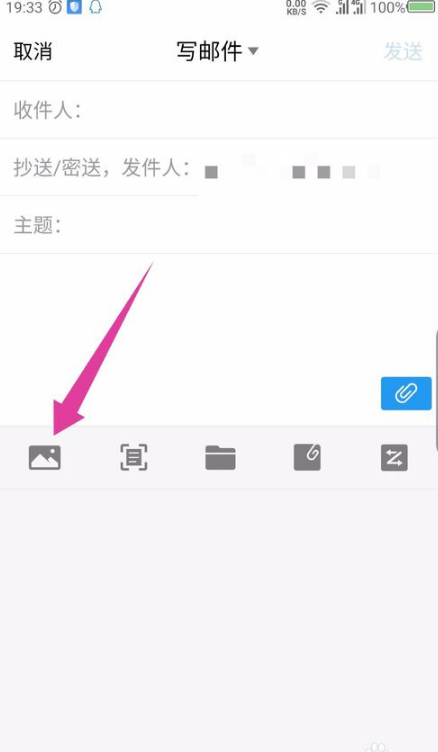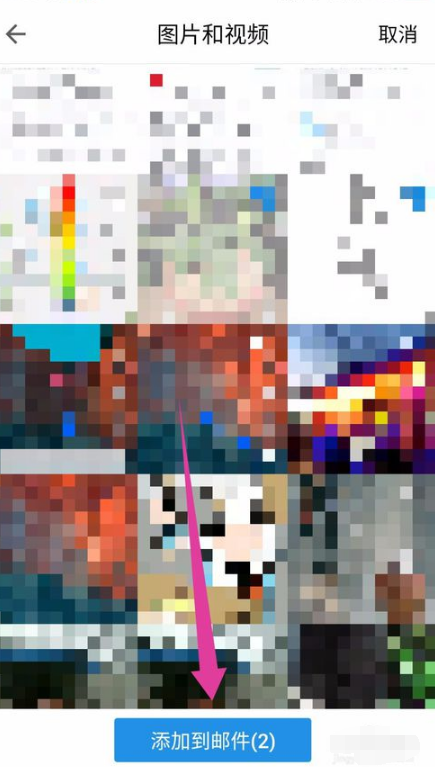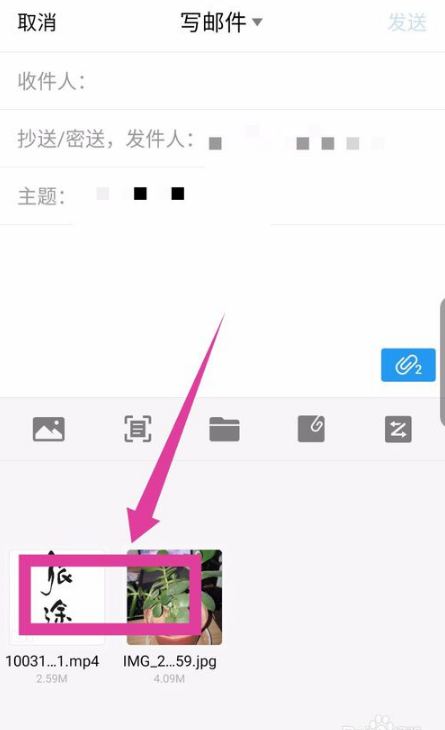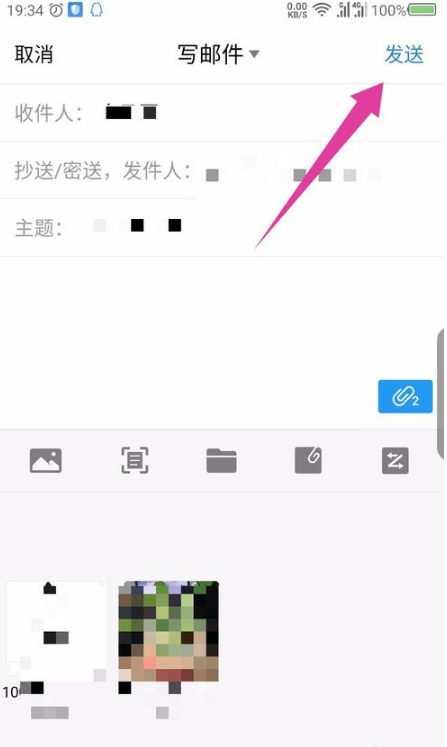QQ邮箱图片和视频怎么发 手机qq邮箱发视频给别人教程
时间:2020-07-09
|
文章作者:残月
QQ邮箱大家用的多不多呢?今天,给大家分享一波QQ邮箱图片和视频怎么发?手机qq邮箱发视频给别人教程希望你们会喜欢,多学习一些小技巧,会让你生活更方便哦!
手机qq邮箱发视频给别人教程
手机发送邮件的时候,也可以添加图片视频,在邮箱主界面,点击顶部的三点图标。如图
然后在打开的选项中,点击写邮件。如图
进入到写邮件界面,先设置邮件的收件人,也可以点击后面的加号+,添加收件人。如图
设置好收件人后,能看到右下角有个附件图标,点击打开附件。如图
然后底部显示的是添加的附件,点击左边的图片图标。如图
会打开手机的图片和视频界面,找到要发送的图片视频,选择图片,然后点击添加到邮件。如图
返回到写邮件界面,能看到底部显示的附件,就是添加的图片视频。如图
添加完发送的图片视频后,点击右上角的发送,图片视频就发送完成了。如图
点击查看更多↓
软件下载